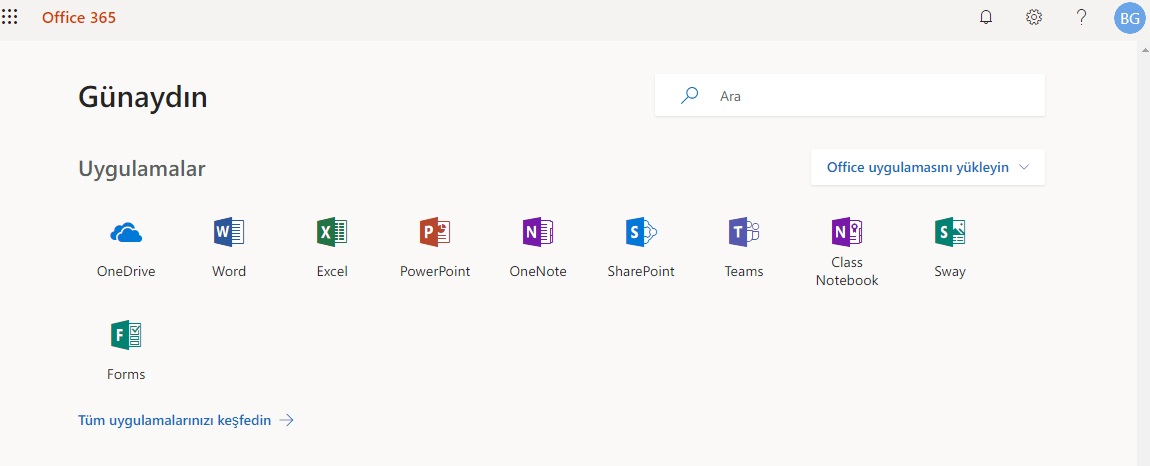Office 365 Kurulum Kılavuzu
Microsoft Office 365 en güncel Office masaüstü uygulamalarını bilgisayarınızın lisanslı programlarından bağımsız olarak sadece internet bağlantısı ile çevrimiçi olarak düzenleyebileceğiniz bulut paltformudur. Gazi Üniversitesi öğrenci ve personellerine ücretsiz olarak sunulan bu hizmetten yararlanmak için Office 365 çevrimiçi platformuna sadece kayıt yaptırmanız yeterlidir. Office 365'e kayıt olmak için lütfen aşağıdaki adımları takip ediniz.
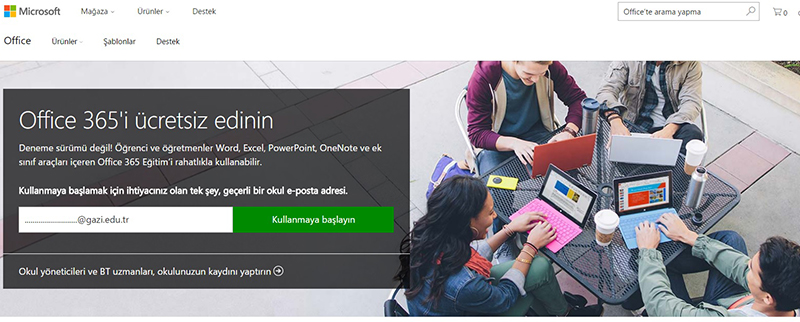
1. Adım
Office 365 sistemine abone olmak için; http://www.office.com/getoffice365 adresine giriniz. Ekranda görüldüğü gibi "Office 365'i ücretsiz edinin"" alanına Gazi Üniversitesi e-posta adresinizi yazarak "Kullanmaya başlayın" butonuna tıklayınız.
Eğer daha önce giriş yaptıysanız http://portal.office.com adresine girerek kullanmaya başlayabilirsiniz.
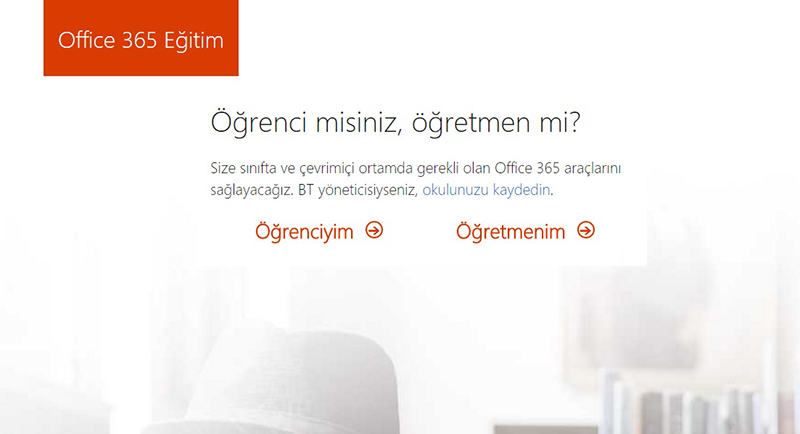
2. Adım
Gazi Üniversitesi kurumsal e-posta adresi girişi yapıldıktan sonra ekranda olduğu gibi öğrenci veya personel doğrulaması yapmak için sizden seçim yapmanız istenecektir. Eğer Gazi Üniversitesi personeli iseniz Öğretmenim, Gazi Üniversitesi öğrencisi iseniz Öğrenciyim seçimini yapınız.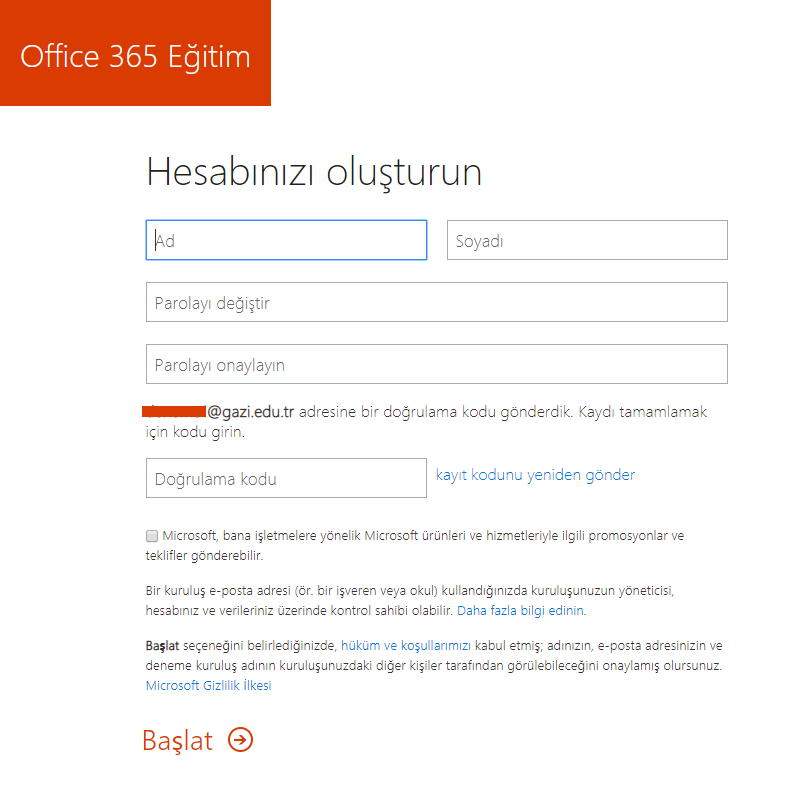
3. Adım
Kayıt işlemini tamamlamam için gerekli bilgileri tamamlayıp, şifrenizi belirleyiniz. Kurumsal epostanıza gelen doğrulama kodunu ilgili alana girerek, sayfanın altında yer alan "Başlat" bağlantısına tıklayınız.
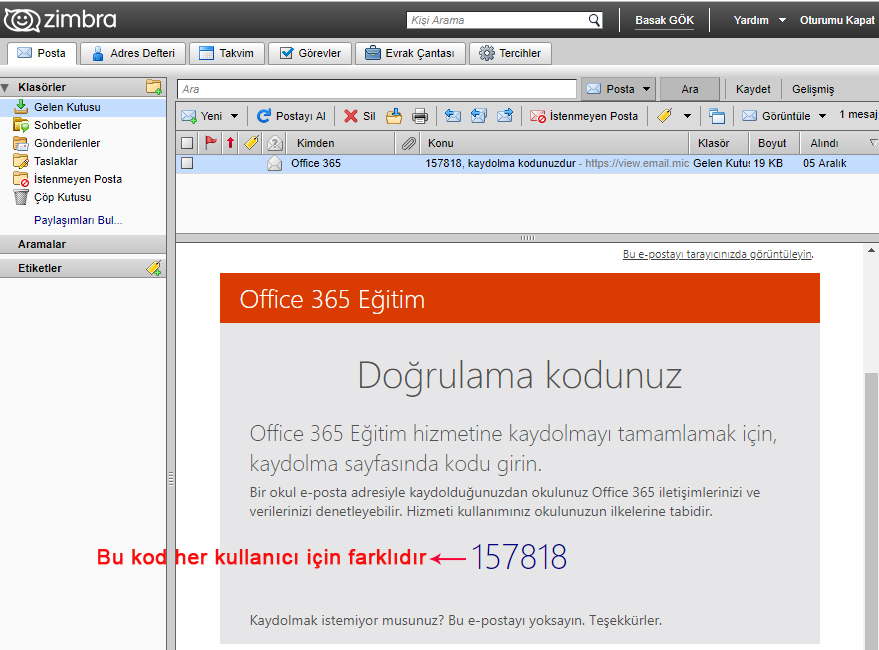
4. Adım
Gazi Üniversitesi mensubu olduğunuzu doğrulamak için https://zbr.gazi.edu.tr/zimbra/adresinden Gazi e-posta hesabınıza giriniz. Office 365 kullanıcısından gelen e-postayı açarak, doğrulama kodunu 3. adımdaki "Doğrulama kodu" alanına giriniz.nız.5. Adım
Office 365 ile üyeliği olmayan arkadaş ya da meslektaşlarınızı uygulamaya ücretsiz kullanmak üzere davet edebilirsiniz. Bu adımı geçmek isterseniz lütfen "Atla" bağlantısına tıklayınız.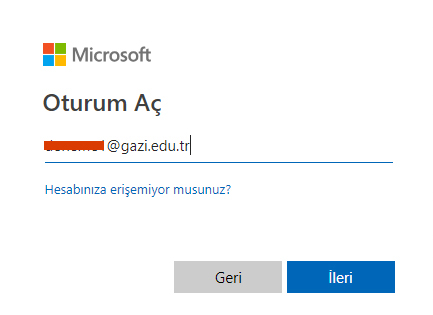
6. Adım
Office 365 için tanıladığınız e-posta adresinizi yazarak "İleri" butonuna tıklayınız.
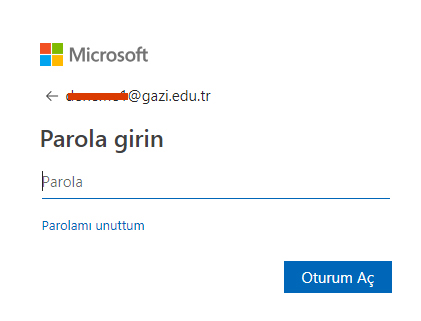
7. Adım
Lütfen parolanızı giriniz.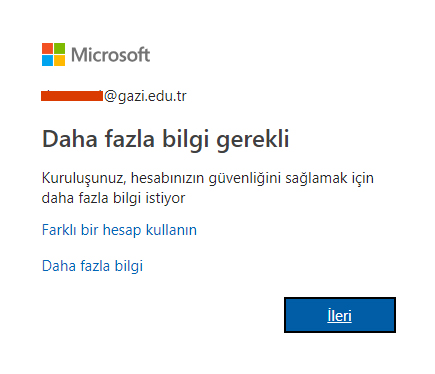
8. Adım
Microsoft kayıt işleminde ek bilgilere gereksinim duyabilir. Bilgilerinizi kontrol etmek için "İleri" butonuna tıklayınız.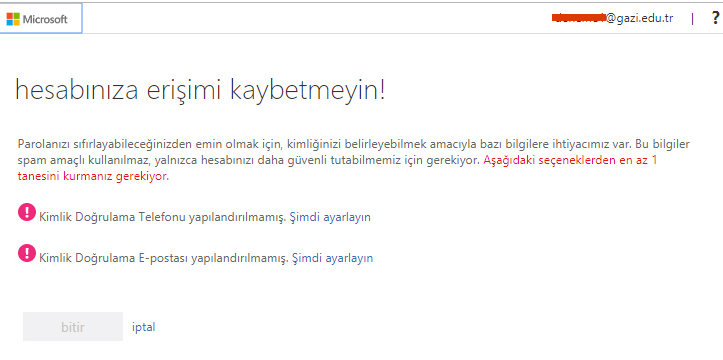
9. Adım
Hesabınızı erişiminizi kaybetmemek için en az 1 tane doğrulama işlemini gerçekleştirerek "Bitir" butonuna tıklayınız.
Doğrulama işlemlerini tamamlayınız.
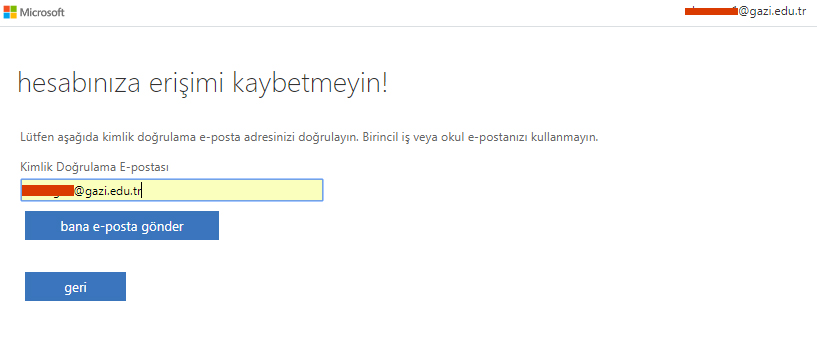
10. Adım
Doğrulama işlemini e-posta ile yaptıysanız, hesap erişimi güvenliği adımlarını takip ediniz. Şifrenizi kaybetmeniz durumunda hesabınızı kurtarmak için kullanacağınız eposta adresinizi girerek, "Bana e-posta gönder" butonuna tıklayınız.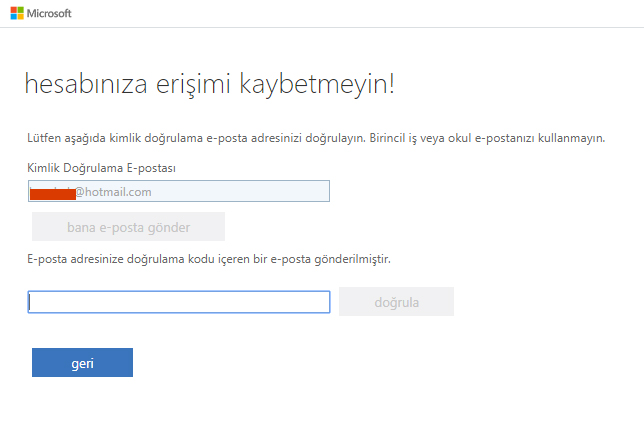
11. Adım
Kurtarma e-postanıza gelen doğrulama kodunu ilgili alana girerek "doğrula" butonuna tıklayınız.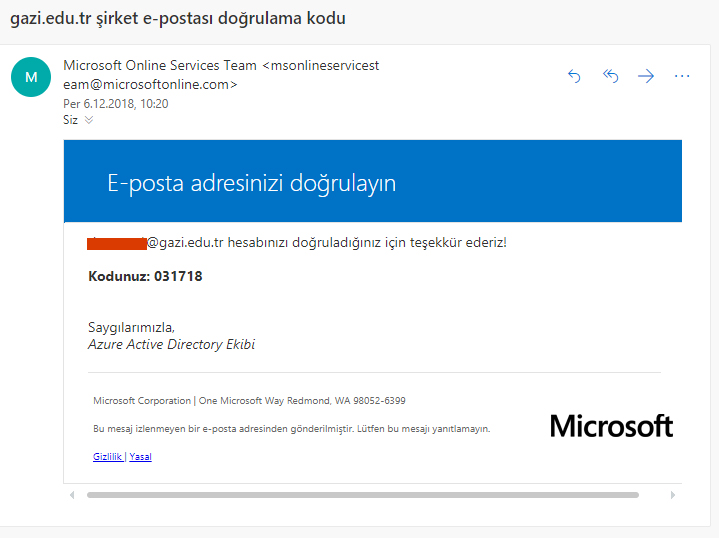
12. Adım
Epostanıza gelen doğrulama kodunu 11. adımda ilgili alana giriniz.